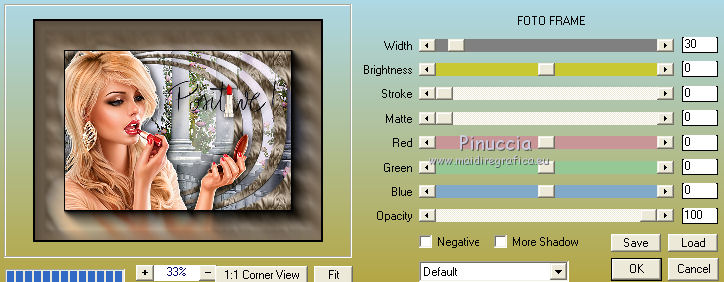|
POSITIVE GIRL


Grazie Joanne per il permesso di tradurre i tuoi tutorial.

qui puoi trovare qualche risposta ai tuoi dubbi.
Se l'argomento che ti interessa non è presente, ti prego di segnalarmelo.
Per tradurre il tutorial ho usato CorelX, ma può essere eseguito anche con le altre versioni di PSP.
Dalla versione X4, il comando Immagine>Rifletti è stato sostituito con Immagine>Capovolgi in orizzontale,
e il comando Immagine>Capovolgi con Immagine>Capovolgi in verticale.
Nelle versioni X5 e X6, le funzioni sono state migliorate rendendo disponibile il menu Oggetti.
Nell'ultima versione X7 sono tornati i Comandi Immagine>Rifletti e Immagine>Capovolgi, ma con nuove differenze.
Vedi la scheda sull'argomento qui
traduzione in inglese/english translation qui
le vostre versioni /your versions qui
Occorrente:
Materiale qui
Per il tube del paesaggio grazie Mina.
(in questa pagina trovi i links ai siti dei creatori di tubes)
Filtri
in caso di dubbi, ricorda di consultare la mia sezione filtri qui
Filters Unlimited 2.0 qui
Unplugged Tools - Copy Star qui
Simple - Quick Tile qui
AAA Frames - Foto Frame qui
I filtri Unplugged Tools e Simple si possono usare da soli o importati in Filters Unlimited
(come fare vedi qui)
Se un filtro fornito appare con questa icona  deve necessariamente essere importato in Filters Unlimited. deve necessariamente essere importato in Filters Unlimited.

non esitare a cambiare modalità di miscelatura e opacità secondo i colori utilizzati.
Il gradiente Deux tons marron è standard in PSP (Bicromia marrone o Corel_06_004).
Se non lo trovi nel tuo PSP metti quello fornito nella cartella Gradienti.
Il motivo Gouttes d'eau è standard in PSP (Pozzanghera o Corel_04_003).
Se non lo trovi nel tuo PSP, metti quello fornito nella cartella Mappe di posizionamento.
Apri la maschera in PSP e minimizzala con il resto del materiale.
1. Apri una nuova immagine trasparente 300 x 300 pixels.
2. Imposta il colore di primo piano a Gradiente e seleziona il gradiente Bicromia marrone o Corel_06_004,
stile Sprazzo di luce.
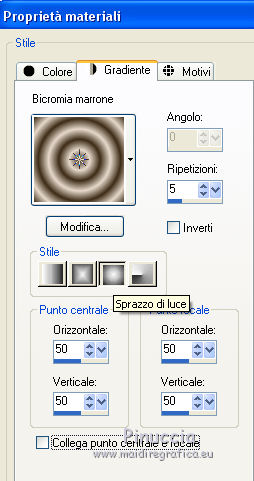
Riempi  l'immagine trasparente con il gradiente. l'immagine trasparente con il gradiente.
3. Effetti>Plugins>Unplugged Tools - Copy Star.
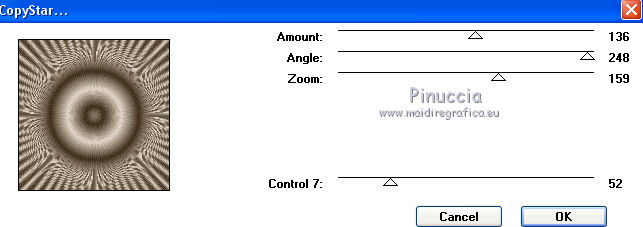
4. Effetti>Effetti di distorsione>Mappa di posizionamento
seleziona il motivo Pozzanghera con i seguenti settaggi
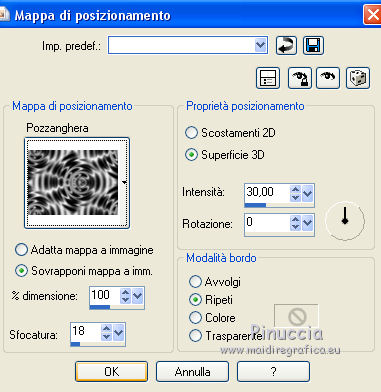
5. Effetti>Effetti di distorsione>Coordinate polari.

6. Effetti>Plugins>Simple - Quick Tile.
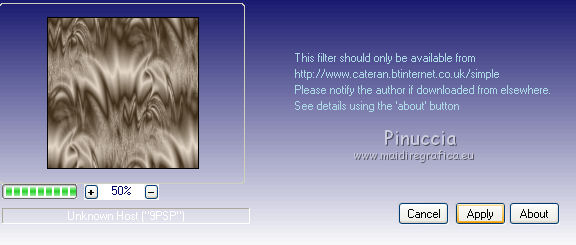
7. Minimizza la trama e impostala come Motivo di primo piano, con i seguenti settaggi
(l'immagine avrà il numero progressivo delle immagini dall'apertura di PSP).
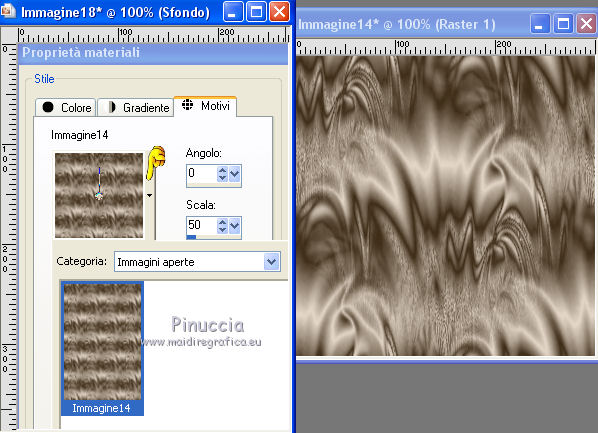
8. Apri una nuova immagine trasparente 800 x 600 pixels.
Riempi  l'immagine trasparente con il motivo. l'immagine trasparente con il motivo.
9. Apri il tube del paesaggio e vai a Modifica>Copia.
Torna al tuo lavoro e vai a Modifica>Incolla come nuovo livello.
10. Livelli>Nuovo livello maschera>Da immagine.
Apri il menu sotto la finestra di origine e vedrai la lista dei files aperti
Seleziona la maschera T60InboCPhD...

Livelli>Unisci>Unisci gruppo.
11. Effetti>Effetti 3D>Sfalsa ombra.

12. Apri il tube della donna e vai a Modifica>Copia.
Torna al tuo lavoro e vai a Modifica>Incolla come nuovo livello.
Spostalo  in basso a sinistra. in basso a sinistra.
13. Effetti>Effetti 3D>Sfalsa ombra.

Ripeti l'Effetto Sfalsa ombra, verticale e orizzontale -5.
14. Apri il testo Positive e vai a Modifica>Copia.
Torna al tuo lavoro e vai a Modifica>Incolla come nuovo livello.
Spostalo  in alto a destra. in alto a destra.

15. Firma il tuo lavoro su un nuovo livello.
piccola nota sul watermark.
Io non chiedo mai di mettere il watermark sulle versioni fatte seguendo le mie traduzioni.
Ma, se decidete di utilizzare il watermark fornito dall'autore (da mettere in modalità Luce diffusa),
apprezzerei che anche il mio lavoro fosse ugualmente rispettato.
Per questo, ho aggiunto al materiale anche il mio watermark (un livello per ogni lingua che traduco).
16. Livelli>Unisci>Unisci tutto.
17. Immagine>Aggiungi bordatura, 2 pixels, simmetriche, colore nero.
Immagine>Aggiungi bordatura, 30 pixels, simmetriche, colore #786956.
Immagine>Aggiungi bordatura, 2 pixels, simmetriche, colore nero.
18. Attiva lo strumento Bacchetta magica 
e clicca nel bordo di 30 pixels per selezionarlo.
19. Effetti>Plugins>AAA Frames - Foto Frame.
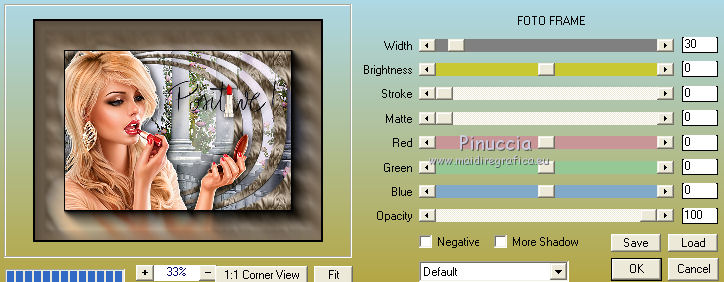
Selezione>Deseleziona.
20. Salva in formato jpg.
Versione con tube di Claudia Viza (il paesaggio è mio)


Puoi scrivermi se hai problemi o dubbi, o trovi un link che non funziona, o soltanto per un saluto.
14 Novembre 2019
|





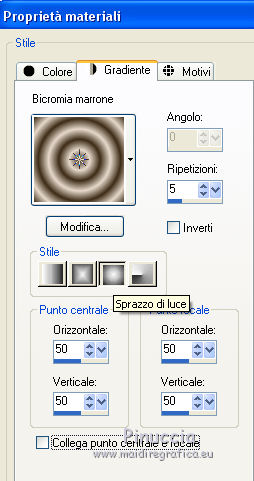
 l'immagine trasparente con il gradiente.
l'immagine trasparente con il gradiente.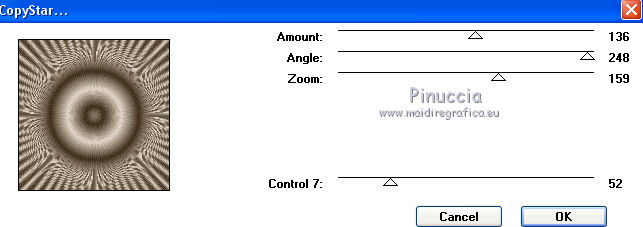
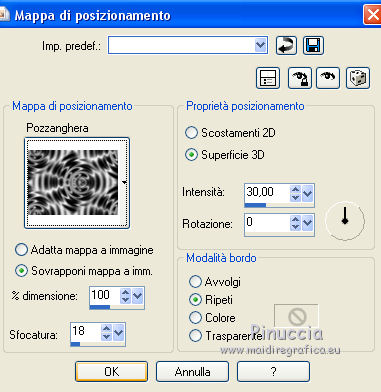

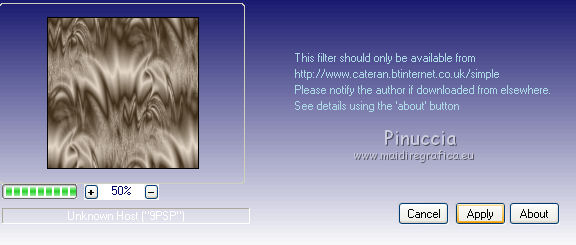
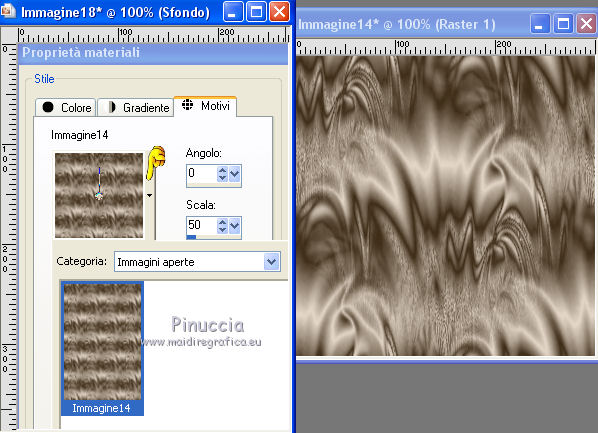


 in basso a sinistra.
in basso a sinistra.